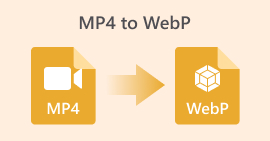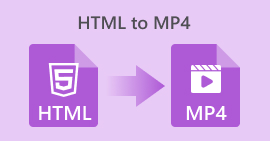5 лучших конвертеров WEBP в JPG на ваш выбор
Теперь откройте браузер и сохраните изображение. Его формат может быть PNG, JPG или JPEG, но значительная часть также имеет формат WEBP. Однако совместимость с ним не так широка, как с первыми тремя форматами. Многие базовые графические редакторы и платформы не поддерживают загрузку и обработку этого формата.
Чтобы устранить проблемы совместимости и избежать предупреждений о несоответствии форматов при открытии изображений, мы рекомендуем конвертировать загруженные файлы WEBP в наиболее широко совместимый формат: JPG.
Вы можете задаться вопросом: «Даже если я получу изображение, как его конвертировать?» Не бойтесь. Доверьте это профессионалам. Конвертеры WEBP в JPG Мы сделаем всю работу за вас. Мы составили список из пяти самых популярных продуктов, доступных сейчас на рынке, — каждый из которых надёжен и бесплатен.
Не знаете, что выбрать? Мы расскажем о плюсах и минусах каждого продукта и обобщим его основные преимущества. Ознакомьтесь с ними и начните сужать свой выбор.
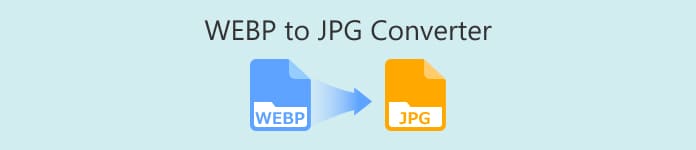
Часть 1. Простой обзор 6 лучших бесплатных конвертеров WEBP в JPG
Чтобы вам не пришлось сразу погружаться в длинный текст, мы подготовили для вас сводную таблицу, которая поможет вам быстро отфильтровать варианты перед чтением. В ней указаны цены каждого конвертера .webp в jpg, поддерживаемые форматы, качество вывода и совместимые платформы.
Часть 2. 5 лучших бесплатных конвертеров WEBP в JPG
Бесплатный конвертер изображений FVC
Обязательно ли использовать настольное программное обеспечение для конвертации форматов файлов? Бесплатный конвертер изображений FVCБесплатный конвертер изображений FVC доказывает обратное. Этот превосходный онлайн-конвертер WEBP в JPG демонстрирует, что даже в браузере вы можете пользоваться такими же стабильными и быстрыми сервисами, такими как поддержка нескольких форматов вывода и пакетное преобразование изображений. Не беспокойтесь о потере качества во время конвертации — бесплатный конвертер изображений FVC гарантирует выдающееся качество вывода.
Обратите внимание, что, поскольку это онлайн-инструмент, его вычислительная мощность ограничена. Для оптимальной производительности пакеты не должны превышать 40 изображений, а размер отдельных файлов не должен превышать 5 МБ.
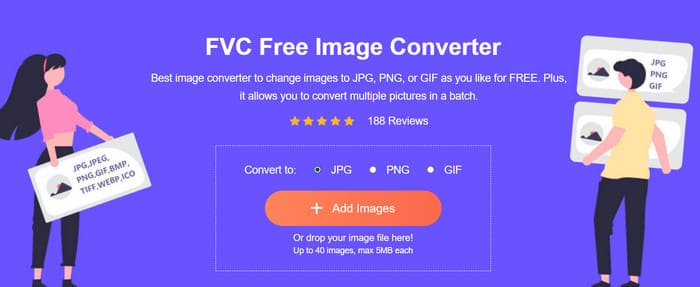
Почему вам стоит выбрать именно его
• Поддерживает практически все распространённые форматы изображений, включая JPG, JPEG, PNG, GIF, BMP, TIFF, WEBP, ICO и SVG. Проблем с совместимостью практически не возникает.
• Конвертированные изображения сохраняют то же качество, что и оригиналы.
• Поддерживает пакетное преобразование до 40 изображений за сеанс.
• Регистрация, загрузка или установка не требуются.
• Полностью бесплатно и без рекламы.
FreeConvert
Лучше всего для: Бесплатное все-в-одном
Само название FreeConvert воплощает в себе самые важные качества, которые мы ищем при выборе: бесплатный доступ и возможности конвертации. Открывая страницу бесплатного конвертера WEBP в JPG, вы сразу видите кнопку загрузки. Вы можете загрузить файлы с локального устройства, Google Drive, OneDrive, Dropbox и других ресурсов. FreeConvert обрабатывает не только статические изображения, но и может конвертировать анимированные файлы WEBP. Также доступна пакетная конвертация.
Что действительно выделяется в FreeConvert, так это инструменты для замены фона и настройки прозрачности. Вы можете вручную перетаскивать ползунки для точной настройки цветов и уровней прозрачности.
Наконец, если вам нужно конвертировать изображения на вашем телефоне, просто загрузите версию приложения FreeConvert.
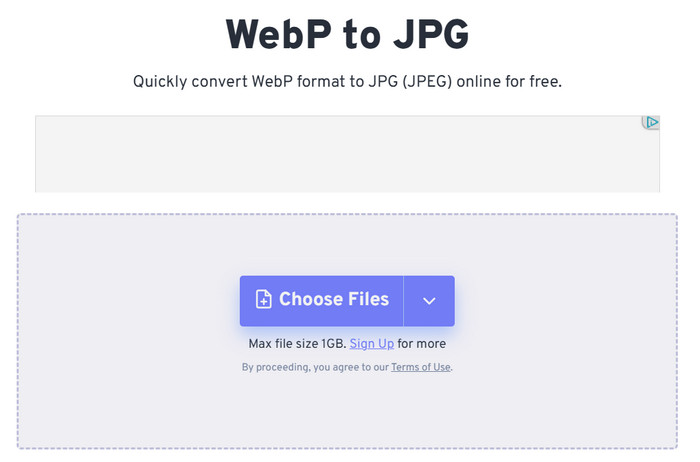
Плюсы
- Поддерживает пакетную обработку.
- Позволяет настраивать размеры выходного изображения и цвет фона.
- Предлагает версию мобильного приложения.
Минусы
- Максимальный размер файла — 1 ГБ. Для дополнительных функций требуется регистрация.
CloudConvert
Лучшее для: Очень чистый интерфейс
Нам нравится CloudConvert, потому что он не только быстро запускается и прост в использовании, но и предлагает необходимые настройки. Они позволяют вручную настроить ширину и высоту изображенияи качество вывода.
Кроме того, CloudConvert предоставляет описания обоих форматов в интерфейсе конвертера. Это поможет вам понять их характеристики и понять, почему вы выполняете преобразование.
Подобно упомянутому выше FreeConvert, CloudConvert поддерживает загрузку с локальных устройств, Google Drive, OneDrive и Dropbox. Кроме того, он позволяет конвертировать файлы, предоставляя URL-адрес изображения из интернета.
После успешной загрузки изображения вам не нужно вручную выбирать входной формат — платформа определяет его автоматически. Просто выберите JPG в качестве выходного формата.
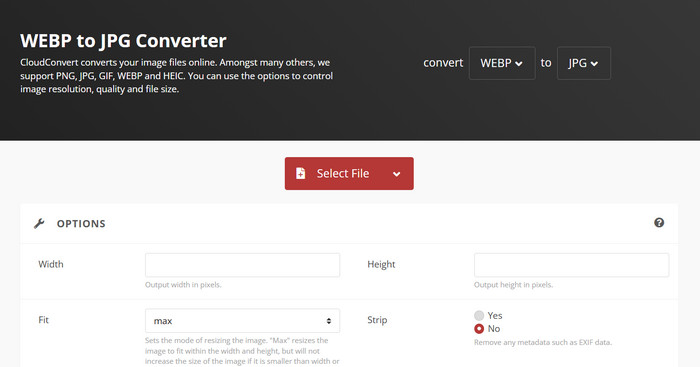
Плюсы
- Очень понятный и простой интерфейс. Никаких отвлекающих факторов и рекламы.
- Поддерживает широкий спектр выходных форматов, включая AVIF, BMP, EPS, GIF, ICO, JPG, ODD, PNG, PS, PSD, TIFF и WEBP.
- Позволяет настраивать размеры и качество выходного изображения.
Минусы
- По умолчанию выходные изображения выглядят слегка размытыми.
Convertio
Лучшее для: Поддерживает широкий спектр форматов
Пользователи, знакомые с онлайн-обработкой аудио и видео, возможно, уже хорошо знакомы с этим продуктом — да, он также включает в себя встроенный конвертер WEBP в JPG.
Интерфейс напоминает упомянутый ранее CloudConvert, с заметными кнопками загрузки и выбора формата вывода. Кроме того, под конвертером представлены описания форматов WEBP и JPG (что весьма полезно). Ниже представлены простые пошаговые инструкции для новых пользователей, не знакомых с сервисом.
Convertio заслуживает похвалы за обширную поддержку форматов изображений помимо JPG — более 60 форматов, охватывающих практически все типы, необходимые в повседневной жизни. Такой уровень универсальности недоступен другим конвертерам.
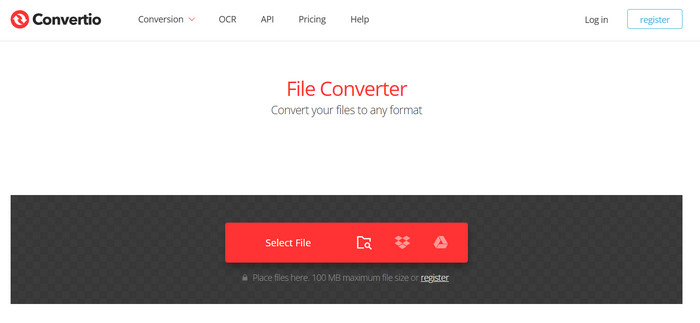
Плюсы
- Поддерживает исключительно широкий спектр форматов вывода изображений.
- Позволяет загружать изображения с локальных устройств или облачного хранилища.
Минусы
- Максимальный размер файла ограничен 100 МБ.
- Функция редактирования изображений отсутствует.
Конвертер WebP в JPG
Лучшее для: Быстрый запуск
Мне может понадобиться конвертировать изображения WEBP в формат JPG в любой момент, но я не хочу постоянно искать веб-сайты и ждать их загрузки. Что делать? Есть более удобный вариант: использовать расширение для конвертации WEBP в JPG.
Мы нашли для вас подходящий вариант в интернет-магазине Chrome: WebP to JPG Converter. Это расширение поддерживает такие форматы, как WEBP, JPG, PNG, BMP и GIF. После добавления расширения в браузер закрепите его на панели инструментов. При необходимости запустите расширение и перетащите изображение, которое нужно преобразовать, в указанную область.
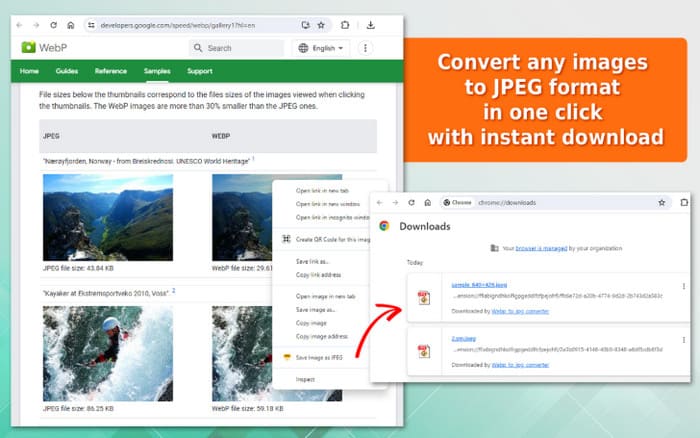
Плюсы
- Быстрый запуск — после добавления просто нажимайте на значок каждый раз при его использовании.
- Поддерживает высококачественную загрузку преобразованных изображений.
Минусы
- Нет функций редактирования изображений.
Часть 3. Часто задаваемые вопросы о конвертерах WEBP в JPG
Как конвертировать файл WebP в JPG?
Вы можете использовать профессиональные инструменты с функциями конвертации форматов. Если загрузка конвертера WEBP в JPG кажется вам слишком сложной, обратите внимание на наши рекомендуемые варианты: FVC Free Image Converter, FreeConvert или CloudConvert.
Как конвертировать WebP в JPG в Google?
Попробуйте добавить плагин, поддерживающий конвертацию WEBP в JPG, в Google Chrome. Таким образом, вы сможете начать конвертацию в любой момент, просто нажав на значок расширения. Рекомендуемый в этой статье конвертер WebP в JPG — отличный вариант.
Почему изображения сохраняются в формате WEBP, а не JPEG?
Это связано с тем, что формат WEBP позволяет уменьшить размер файлов при сохранении более высокого качества изображения. Кроме того, формат WEBP особенно хорошо подходит для обработки изображений с прозрачностью. Google Chrome обычно использует формат WEBP для своих изображений.
Однако его совместимость не так хороша, как у JPG. Для удобства сохранения и публикации можно использовать конвертер изображений из WEBP в JPG. Если вас беспокоит потеря качества, вы можете найти инструменты для улучшить качество изображения после этого.
Заключение
Пять Конвертеры WEBP в JPG В этой статье мы рекомендуем их. Каждый из них превосходен в своих областях, и мы собрали их в формате «Лучшие для». Вы можете сначала отфильтровать интересующие вас продукты, используя таблицу в первом разделе, а затем ознакомиться с подробными описаниями, чтобы принять окончательное решение.



 Видео конвертер Ultimate
Видео конвертер Ultimate Устройство записи экрана
Устройство записи экрана